Androidでアプリがアンインストールされないようにする方法

他の人があなたのAndroidスマートフォンにアクセスできる場合、彼らは誤ってあなたのアプリを削除する可能性があります。このガイドではそれを防ぐ方法について説明します。

Windows 11では、Android ゲームをダウンロードしてプレイする方法が少なくとも 2 つあります。このガイドでは、その方法について説明します。Windows コンピュータで Android ゲームをプレイしたい場合、2 つのオプションがあります。Android 用 Windows サブシステムを使用して、Google Play ゲーム プラットフォームまたは Amazon AppStore を通じてゲームにアクセスできます。
Google Play ゲームは、Windows 上で Android ゲームを正式にプレイできるようにする Google のアプリです。このアプリケーションは、さまざまなプラットフォームのゲームを Windows 11 または 10 で実行できるようにする仮想化レイヤーを使用します。Google Play ゲーム アプリはまだベータ ダウンロードとしてプレビュー段階にあり、1945エアフォース、ブレード アイドルなどの多くのゲームにアクセスできます。 、クッキーラン:キングダム、エボニー:王の帰還。カタログには少数のゲームしか掲載されていませんが、Google は今後もさらに多くのタイトルを追加していく予定です。
Microsoft は、Android 用 Windows サブシステム (WSA)も提供しています。これも、Android アプリやゲームをダウンロードしてインストールできる仮想化レイヤーを使用します。ただし、Google プラットフォームとは異なり、WSA は Google サービスをサポートしていないため、Amazon AppStore から入手可能なゲームをダウンロードすることになります。
このガイドでは、Windows 11 で Android ゲームをダウンロード、インストール、プレイする手順を説明します。
「Google Play ゲーム」プラットフォームを使用する場合は、少なくとも Intel UHD 630 グラフィックス、4 つ以上のプロセッサ コア、および 8GB 以上のメモリを備えた Windows 11 を実行するデバイスが必要です。さらに、システム上で仮想化を有効にする必要があります。
Windows 11 で Google Play ゲームから Android ゲームをプレイするには、次の手順を実行します。
[ダウンロード(ベータ)] ボタンをクリックしてインストーラーをダウンロードします。
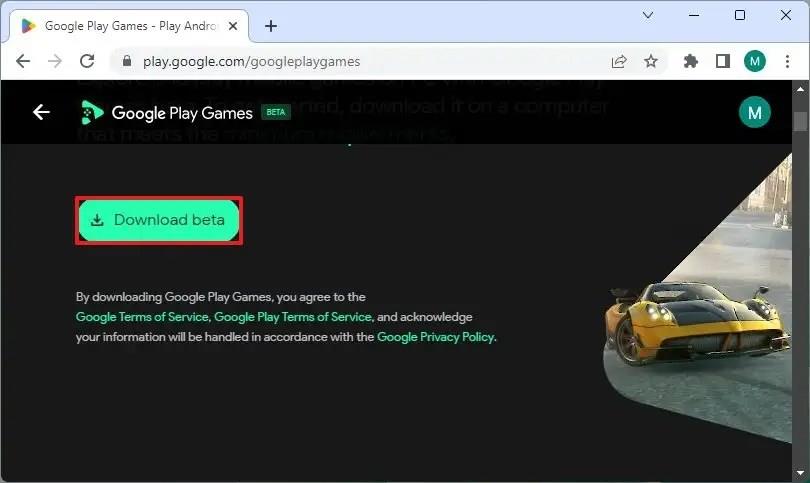
ファイルをダブルクリックしてアプリケーションをインストールします。
「Google でサインイン」をクリックして、Google アカウントでサービスにアクセスします。
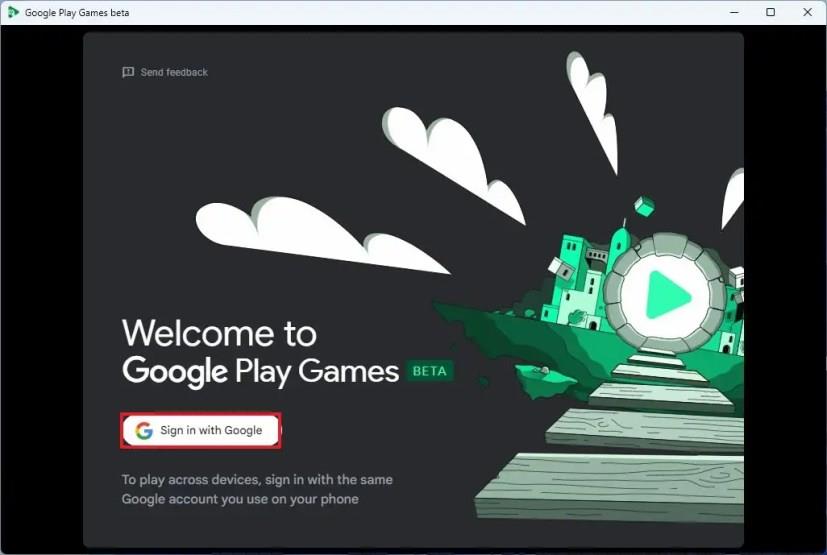
ゲーム プロファイル (ゲーマータグとも呼ばれます) を作成します。
「プロファイルの作成」ボタンをクリックします。
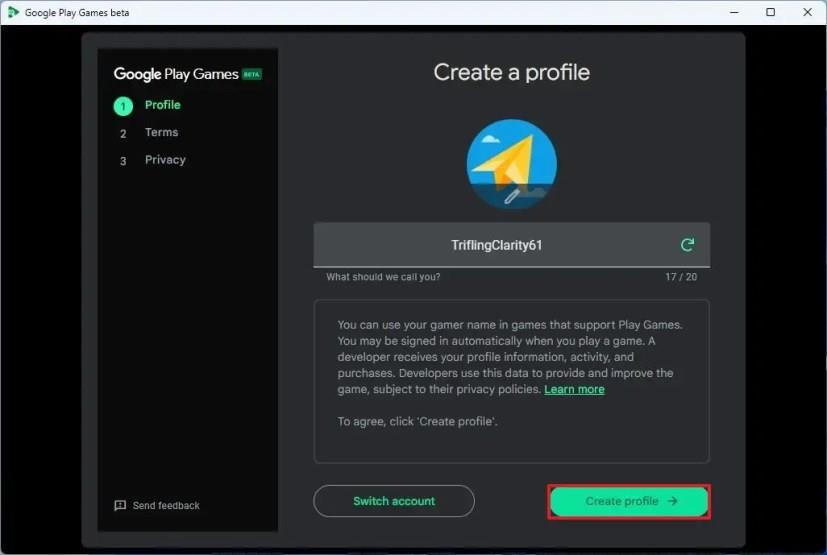
「同意する」ボタンをクリックして規約に同意します。
[完了]ボタンをクリックしてプライバシー規約に同意します。
左側のペインで[すべてのゲーム]をクリックします。
(オプション) 「この PC で正常に動作するゲームのみを表示する」トグル スイッチをオンにします。
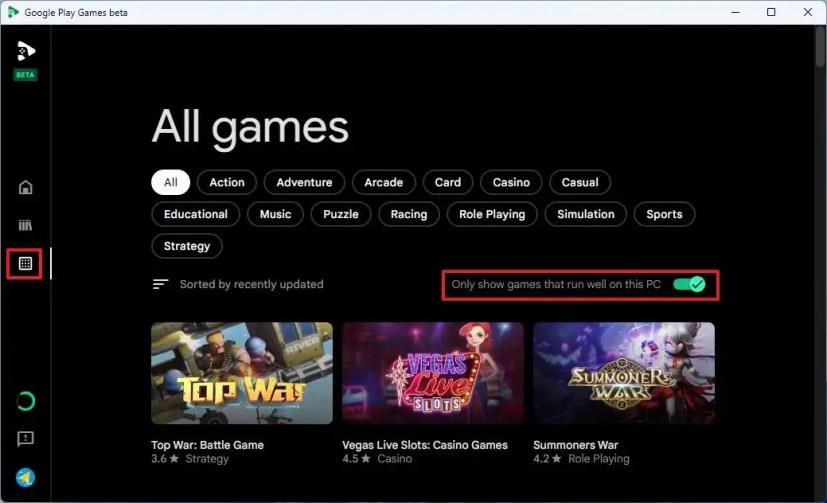
Windows 11 でプレイする Android ゲームを選択します。
「インストール」ボタンをクリックします。

手順を完了すると、Windows 11 で Android ゲームをプレイできるようになり、進行状況がデバイス間で同期されるため、携帯電話やタブレットで中断したところから再開できるようになります。
Android ゲームのサポートは現在、米国、カナダ、メキシコ、ブラジル、インドネシア、フィリピン、マレーシア、シンガポール、台湾、香港、韓国に限定されています。
Google Play ゲーム プラットフォームはWindows 10デバイスでも利用できます。
Android 用 Windows サブシステムには、8 GB の RAM (16 GB を推奨)、ソリッド ステート ドライブ (SSD)、およびサポートされているプロセッサ (Intel Core i3 第 8 世代、AMD Ryzen 3000、Qualcomm Snapdragon 8c 以降) が必要です。
Amazon アプリストアを使用して Android 用 Windows サブシステムを介して Windows 11 で Android ゲームをプレイするには、次の手順を実行します。
Windows 11 で[スタート]を開きます。
「Windows の機能をオンまたはオフにする」を検索し、一番上の結果をクリックしてアプリを開きます。
「仮想マシンプラットフォーム」オプションをチェックします。
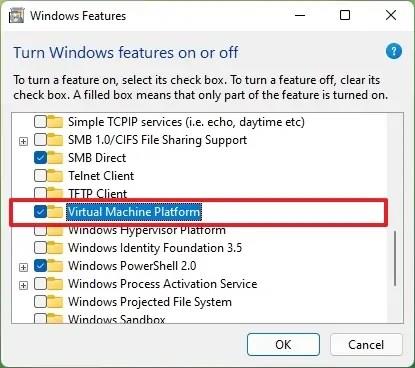
「OK」ボタンをクリックします。
コンピュータを再起動します。
「インストール」ボタンをクリックします。
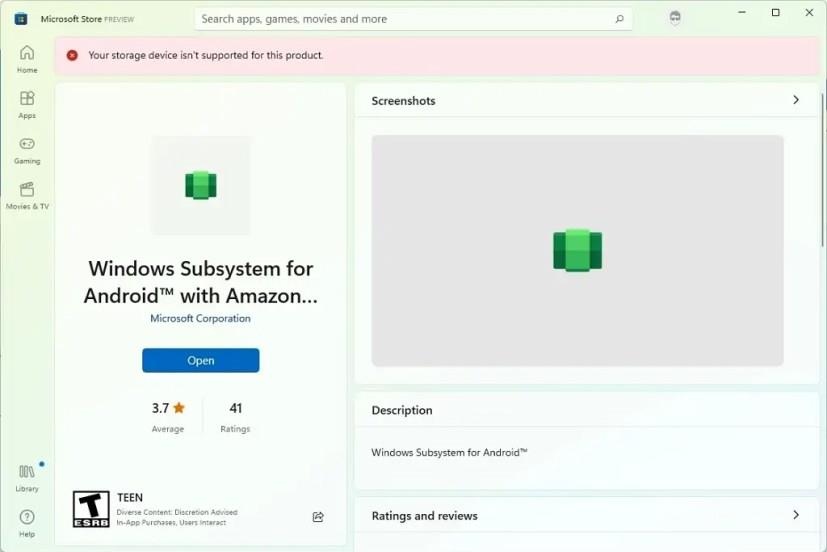
Windows 11 で[スタート]を開きます。
Amazon アプリストアを検索し、一番上の結果をクリックしてアプリを開きます。
Amazon (米国拠点) アカウントでサインインします。
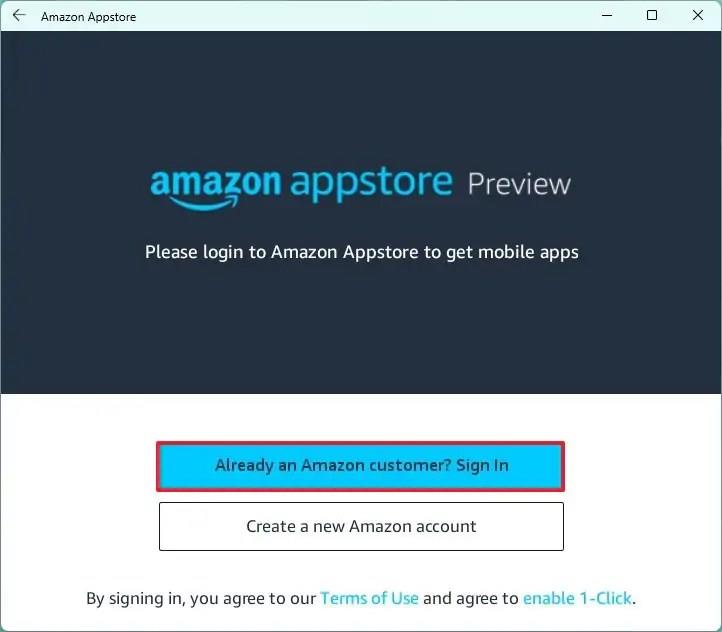
ゲームを検索して選択します。
「インストール」ボタンをクリックします。
手順を完了すると、Windows 11 で Android ゲームのプレイを開始できます。
他の人があなたのAndroidスマートフォンにアクセスできる場合、彼らは誤ってあなたのアプリを削除する可能性があります。このガイドではそれを防ぐ方法について説明します。
Spotifyはさまざまな言語で使用できます。Androidデバイスとコンピューターで言語を変更する方法をご覧ください。
2段階認証セキュリティ方式をオンにして、TikTokアカウントを安全に保つのに役立ちます。少し時間がかかります。
AndroidアプリがWebブラウザーを開かないようにする場合は、実行する必要のある手順を正確に示します。
Androidデバイスが自動的に逆充電を開始する場合は、USBオーディオルーティングを無効にして、システムキャッシュパーティションを消去します。
新しいGalaxyS22でスクリーンショットを撮る方法をすべて見つけてください。最も基本的な方法からより複雑な方法まで。
Galaxy S22 Ultraと同じくらいの大きさの電話では、自動回転が時々邪魔になることがあります。ここでは、その機能を簡単に有効または無効にする方法を解説します。
Androidの画面が緑色になる原因と解決策を徹底解説。デバイスの強制シャットダウン、ハードリセット、修理店での対応など、5つの方法を紹介します。
Android または iPhone で Threads にサインアップするには、Google Play ストアまたは Apple AppStore を開き、アプリを検索してインストールし、Instagram にサインアップします。
WSA ファイル共有を有効にするには、WSA システム設定を開き、[ユーザー フォルダーの共有] オプションをオンにします。Windows 11での方法は次のとおりです。
Android または iPhone から Bing Chat にアクセスするには、Bing モバイル アプリ、Microsoft Edge モバイル、または SwiftKey アプリが必要です。その方法は次のとおりです。
Threads アカウントを認証するには、Instagram > プロフィール > メニューを開き、[メタ認証済み] を選択して、サブスクリプションの詳細に進みます。
Threads アプリのベータ プログラムに参加するには、[Google Play ストア] > [Threads] を開き、Google アカウントで [テスターになる] ボタンをクリックします。
Windows 11、macOS、iOS、および Android 用の Microsoft Defender アプリが登場します。これがアプリの外観です。
Google は、Better Together プロジェクトを通じて、Android スマートフォンを Windows 11 および 10 コンピューターとより適切に統合するためのさまざまな機能をリリースする予定です。
Microsoft Defender ウイルス対策アプリが Microsoft Store に登場し、Windows 11、10、macOS、および Android で利用できるようになります。
写真をすべてGoogleフォトにアップロードした後、携帯電話から写真を削除できます。空き容量を増やす機能を使用して、作業を完了します。
これらの無料のAndroidアプリのいずれかでQRコードをスキャンして、必要なすべての情報を入手してください。最も人気のあるアプリ。
サムスンはギャラクシーS22と一緒に3つの新しいタブレットをリリースすることでみんなを驚かせただけでなく、これらのタブレットはあなたが思うよりもはるかに能力があります
エラーやクラッシュが発生している場合は、Windows 11でのシステム復元手順に従ってデバイスを以前のバージョンに戻してください。
マイクロソフトオフィスの最良の代替を探しているなら、始めるための6つの優れたソリューションを紹介します。
このチュートリアルでは、特定のフォルダ位置にコマンドプロンプトを開くWindowsデスクトップショートカットアイコンの作成方法を示します。
最近のアップデートをインストールした後に問題が発生した場合に壊れたWindowsアップデートを修正する複数の方法を発見してください。
Windows 11でビデオをスクリーンセーバーとして設定する方法に悩んでいますか?複数のビデオファイル形式に最適な無料ソフトウェアを使用して、解決方法をご紹介します。
Windows 11のナレーター機能にイライラしていますか?複数の簡単な方法でナレーター音声を無効にする方法を学びましょう。
複数のメール受信箱を維持するのは大変な場合があります。特に重要なメールが両方に届く場合は尚更です。この問題に対する解決策を提供する記事です。この記事では、PCおよびApple MacデバイスでMicrosoft OutlookとGmailを同期する方法を学ぶことができます。
キーボードがダブルスペースになる場合は、コンピュータを再起動し、キーボードを掃除してください。その後、キーボード設定を確認します。
リモートデスクトップを介してコンピューターに接続する際に“Windowsはプロファイルを読み込めないため、ログインできません”エラーを解決する方法を示します。
Windowsで何かが起こり、PINが利用できなくなっていますか? パニックにならないでください!この問題を修正し、PINアクセスを回復するための2つの効果的な解決策があります。

























